|
|
設定の手順例 TeraStationのハードディスクをチェックする
|
 |
ディスクチェックでは、ファイルフォーマット(XFSなど)が不整合を起こしていないかをチェックし、不整合があったときには自動的に修復します。
※RAID1、5、10を構築しているときに、アレイが問題なく読み取りできるか、不良セクタがないかをチェック・修復したいときは、「RAIDメンテナンス機能(TeraStationの設定画面で[ディスク管理]-[RAID設定]を選択)」をお使いください。
|
 |
・ |
TeraStationおよびUSBコネクタに増設したハードディスク内のデータをチェックします。異常があったときには自動的に修復します。チェックには数十分間~数十時間かかります。
|
|
・ |
チェック中はTeraStationの共有フォルダを利用できません。
|
|
・ |
チェック中はTeraStationの電源スイッチを絶対にOFFにしないでください。 |
1. |
TeraStationの設定画面で、[ディスク管理]-[ディスクチェック]をクリックします。
 【 TeraStationの設定画面表示方法 】
【 TeraStationの設定画面表示方法 】
|
|
|
2. |
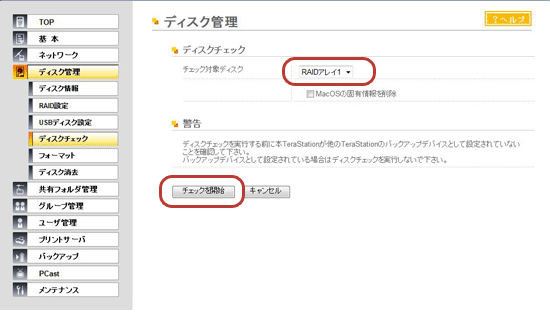
 【 ディスク管理の表示項目説明 】
【 ディスク管理の表示項目説明 】
|
|
①チェックを行うハードディスクとチェック内容を選択します。
②[チェックを開始]をクリックします。
 |
Mac OSから接続中に、停電など正常な手段で接続が解除できなかった場合、Mac OSが作成するデータベース等が破損し、接続できなくなることがあります。このようなときは、[Mac OS の固有情報を削除]を選択し、ディスクチェックを実行してください。 |
|
|
|
3. |
画面に表示された警告・注意をよく読み、?[チェックを開始]をクリックします。以降は画面の指示にしたがって操作します。
|
|
チェック中は、TeraStation前面のINFOランプが点滅します。チェックが終わるまでTeraStationの共有フォルダはアクセスできません。
|
|
|
以上でハードディスクのチェックは完了です。
|
|